Hoe verwijder je de PhantomCard-banktrojan van je Android-apparaat?
TrojanOok bekend als: PhantomCard malware
Doe een gratis scan en controleer of uw computer is geïnfecteerd.
VERWIJDER HET NUOm het volledige product te kunnen gebruiken moet u een licentie van Combo Cleaner kopen. Beperkte proefperiode van 7 dagen beschikbaar. Combo Cleaner is eigendom van en wordt beheerd door RCS LT, het moederbedrijf van PCRisk.
Wat voor soort malware is PhantomCard?
PhantomCard is een banktrojan die zich richt op Android-apparaten. Deze malware wordt aangeboden als MaaS (Malware-as-a-Service) door een bedreigingsactor met de naam “Go1ano developer”. PhantomCard is niet ontwikkeld door “Go1ano developer”; het is aangepaste malware op basis van “NFU Pay” MaaS, gemaakt door een Chinees sprekende bedreigingsactor, waardoor “Go1ano developer” in feite een wederverkoper is.
PhantomCard is ontworpen om NFC-gegevens door te geven om frauduleus gebruik van creditcards/betaalkaarten te vergemakkelijken. De trojan is aangepast voor gebruikers in Brazilië. De “NFU Pay”-service kan echter malwareversies produceren die aan verschillende specificaties voldoen, en “Go1ano developer” beweert wereldwijd actief te zijn. Daarom zou de PhantomCard-campagne zich kunnen uitbreiden.
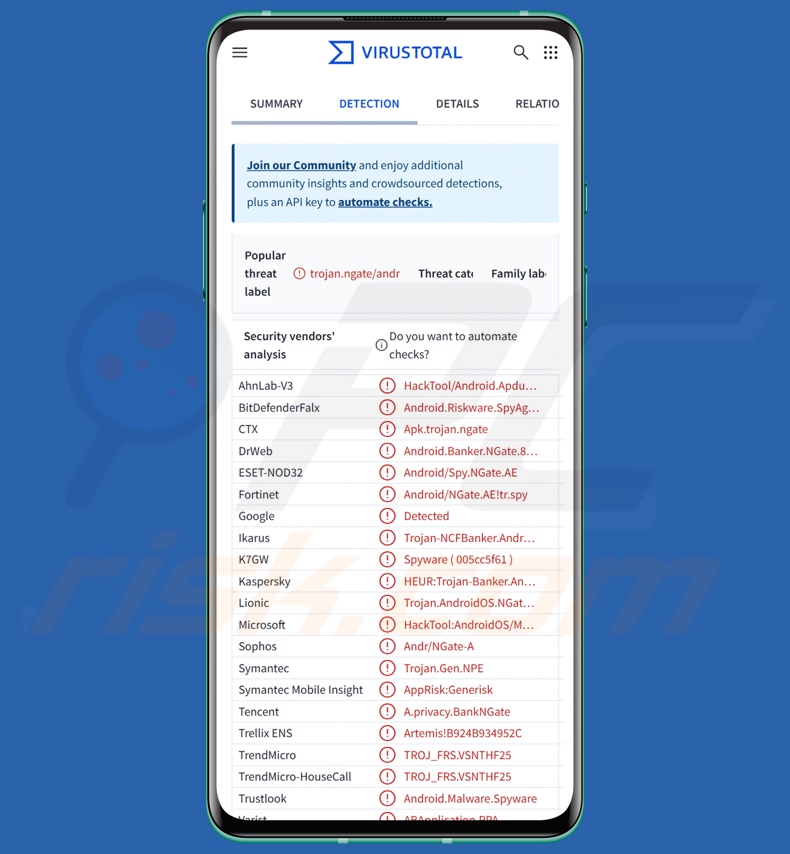
Overzicht van PhantomCard-malware
In de waargenomen campagne gericht op Braziliaanse gebruikers infiltreerde PhantomCard Android-apparaten als een beveiligingsapplicatie voor creditcards/betaalkaarten. De nep-app “Proteção Cartões” werd verspreid via oplichtingssites die de Google Play Store imiteerden.
In tegenstelling tot veel andere kwaadaardige programma's voor Android vraagt deze malware niet om allerlei verdachte toestemmingen van het slachtoffer. PhantomCard (onder het mom van een app voor kaartbeveiliging) vraagt de gebruiker om zijn kaart tegen de achterkant van de smartphone te houden om het verificatieproces te starten. Nadat deze stap is voltooid, wordt dit op de volgende pagina bevestigd en wordt de gebruiker gevraagd de kaart in de buurt te houden totdat de authenticatie is voltooid.
Tijdens het nep-proces bereidt PhantomCard zich voor om NFC (Near-Field Communication) naar het apparaat van de aanvallers te sturen; deze wordt vervolgens verzonden via een NFC-relayserver die wordt beheerd door de cybercriminelen.
Op het volgende scherm dat aan het slachtoffer wordt getoond, wordt gevraagd om de pincode van de kaart in te voeren ter verificatie. Zodra de pincode is ingevoerd, verschijnt er een nieuwe pagina waarop wordt beweerd dat de kaart wordt geverifieerd en gesynchroniseerd met de bank.
Via dit misleidende proces creëert de trojan een kanaal tussen de kaart van het slachtoffer en het apparaat van de aanvaller, dat vervolgens kan worden gebruikt bij een geldautomaat (Automated Teller Machine) om geld op te nemen of bij een betaalterminal om contactloze betalingen uit te voeren. Aangezien de aanvallers ook de pincode verkrijgen, kunnen ze alle financiële transacties omzeilen waarvoor deze code nodig is.
Het is relevant om te vermelden dat malwareontwikkelaars hun software en methodologieën voortdurend verbeteren. Daarom kunnen toekomstige versies van PhantomCard een andere vermomming hebben of extra/andere functionaliteiten en kenmerken bevatten.
Samenvattend kan de aanwezigheid van kwaadaardige software zoals PhantomCard op apparaten leiden tot ernstige privacyproblemen en aanzienlijke financiële verliezen.
| Naam | PhantomCard malware |
| Type bedreiging | Android-malware, kwaadaardige applicatie, trojan, banktrojan. |
| Detectienamen | Combo Cleaner (Android.Riskware. SpyAgent.XA), DrWeb (Android.Banker.NGate.8.origin), ESET-NOD32 (Android/Spy.NGate.AE), Ikarus (Trojan-NCFBanker.AndroidOS.Phantom), Kaspersky (HEUR:Trojan-Banker.AndroidOS.GhostNF), TrendMicro (TROJ_FRS.VSNTHF25), Volledige lijst (VirusTotal) |
| Symptomen | Trojaanse paarden zijn ontworpen om heimelijk het apparaat van het slachtoffer te infiltreren en stil te blijven, waardoor er geen duidelijke symptomen zichtbaar zijn op een geïnfecteerde machine. |
| Verspreidingsmethoden | Oplichtingswebsites, kwaadaardige online advertenties, social engineering, misleidende applicaties. |
| Schade | Geldelijk verlies, gestolen persoonlijke gegevens of identiteit (kwaadaardige apps kunnen communicatie-apps misbruiken). |
| Malware verwijderen (Windows) |
Om mogelijke malware-infecties te verwijderen, scant u uw computer met legitieme antivirussoftware. Onze beveiligingsonderzoekers raden aan Combo Cleaner te gebruiken. Combo Cleaner voor Windows DownloadenGratis scanner die controleert of uw computer geïnfecteerd is. Om het volledige product te kunnen gebruiken moet u een licentie van Combo Cleaner kopen. Beperkte proefperiode van 7 dagen beschikbaar. Combo Cleaner is eigendom van en wordt beheerd door RCS LT, het moederbedrijf van PCRisk. |
Voorbeelden van banktrojanen
We hebben over talrijke kwaadaardige programma's geschreven; DoubleTrouble, TsarBot, Marcher, Brokewell en Greenbean zijn slechts enkele van onze nieuwste artikelen over banktrojanen die zich op Android richten.
Malware is een brede term die software met een grote verscheidenheid aan kwaadaardige mogelijkheden omvat, variërend van het extraheren van gevoelige gegevens tot het versleutelen van gegevens om losgeld te eisen voor de ontsleuteling (ransomware). Maar hoe malware ook werkt, de aanwezigheid ervan vormt een bedreiging voor de veiligheid van apparaten en gebruikers. Daarom moeten alle bedreigingen onmiddellijk na detectie worden verwijderd.
Hoe is PhantomCard op mijn apparaat terechtgekomen?
In de bekende PhantomCard-campagne was het vermomd als een applicatie met de naam “Proteção Cartões” (“Kaartbescherming”) en richtte het zich op gebruikers in Brazilië. Deze nep-app werd verspreid via frauduleuze Google Play-websites. De ontdekte imitatiepagina's waren overtuigend en bevatten valse recensies waarin de applicatie werd geprezen.
Er moet echter worden vermeld dat PhantomCard onder verschillende gedaantes apparaten kon infiltreren en via andere methoden kon worden verspreid. Over het algemeen zijn phishing en social engineering standaard zijn bij de verspreiding van malware. Kwaadaardige programma's worden meestal vermomd als of gebundeld met reguliere software/media.
Malware wordt voornamelijk verspreid via onbetrouwbare downloadkanalen (bijv. freeware- en gratis filehostingsites, peer-to-peer-netwerken, app stores van derden, enz.), drive-by (heimelijke/misleidende) downloads, malvertising, kwaadaardige bijlagen/links in spam (bijv. e-mails, DM's/PM's, sms'jes, posts op sociale media, enz.), online oplichting, illegale content, illegale software-activeringstools (“cracks”) en valse updates.
Bovendien kunnen sommige kwaadaardige programma's zich zelf verspreiden via lokale netwerken en verwijderbare opslagapparaten (bijv. externe harde schijven, USB-sticks, enz.).
Hoe kunt u de installatie van malware voorkomen?
Voorzichtigheid is essentieel om de veiligheid van apparaten en gebruikers te waarborgen. Doe daarom altijd onderzoek naar software voordat u deze downloadt/aanschaft door de voorwaarden te lezen, de benodigde machtigingen te controleren en de legitimiteit van de ontwikkelaar te verifiëren. Download alleen via officiële en betrouwbare kanalen. Activeer en update programma's met behulp van legitieme functies/tools, aangezien programma's die zijn aangeschaft bij derden malware kunnen bevatten.
Wees bovendien waakzaam tijdens het surfen, aangezien het internet vol staat met misleidende en kwaadaardige inhoud. Wees voorzichtig met inkomende e-mails en andere berichten; open geen bijlagen of links in verdachte e-mails.
Het is van het grootste belang om betrouwbare antivirussoftware te installeren en up-to-date te houden. Beveiligingssoftware moet worden gebruikt om regelmatig systeemscans uit te voeren en gedetecteerde bedreigingen te verwijderen.
PhantomCard vraagt het slachtoffer om zijn kaart te tikken om de verificatie te starten:
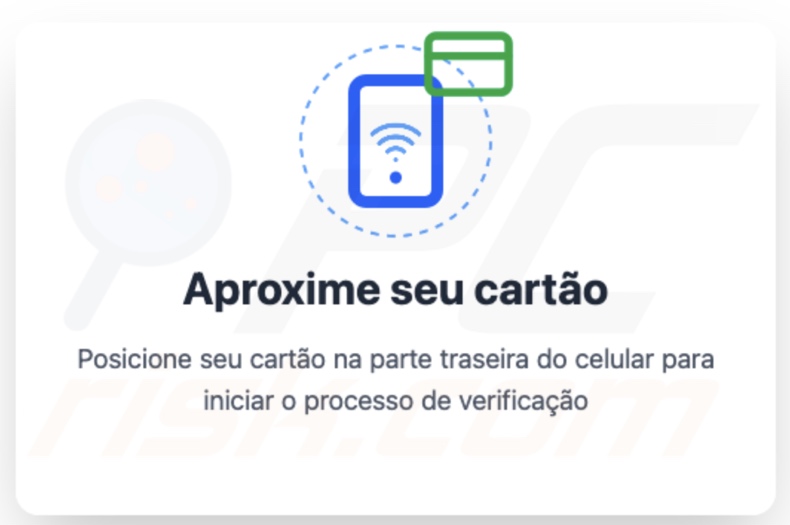
Scherm dat wordt weergegeven nadat de eerste stap is voltooid:
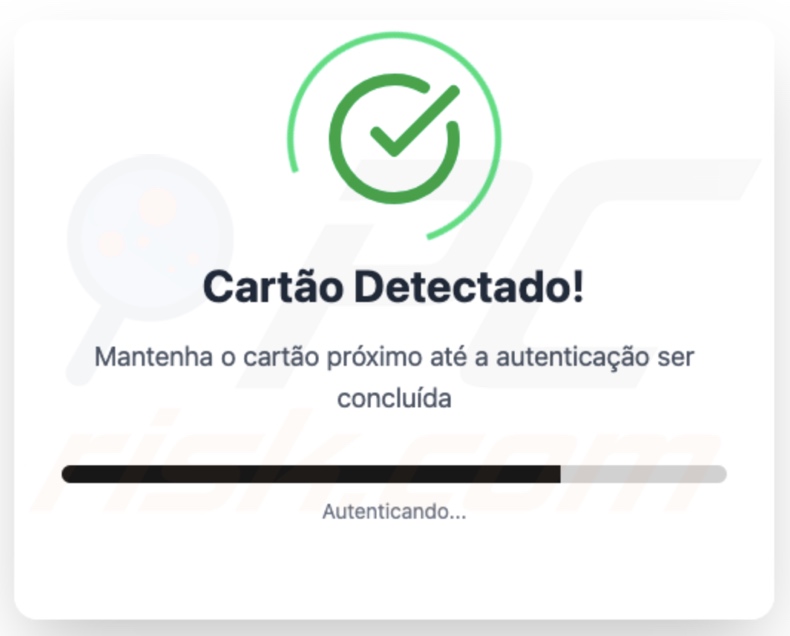
PhantomCard vraagt het slachtoffer om de pincode van zijn kaart in te voeren:
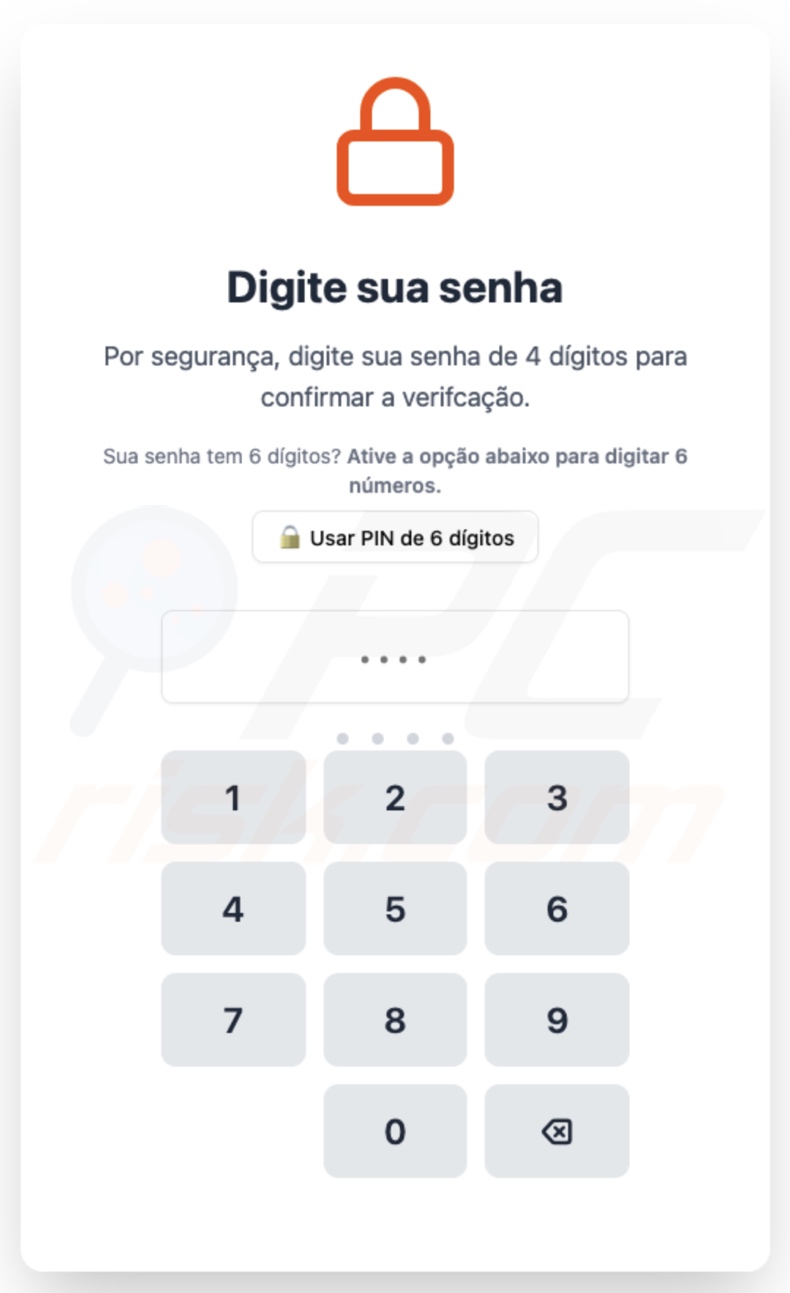
Nepverificatieproces dat wordt weergegeven nadat de pincode is ingevoerd:
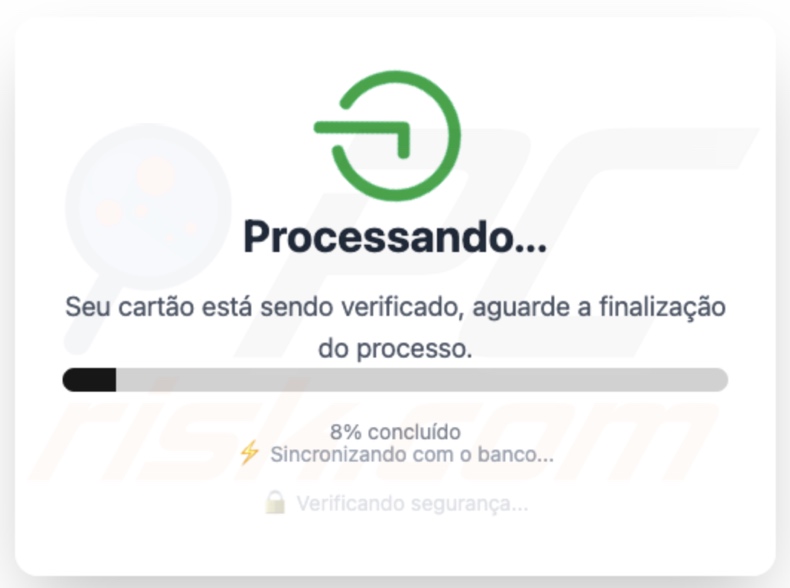
Uiterlijk van een valse Google Play-pagina die wordt gebruikt om PhantomCard te promoten:
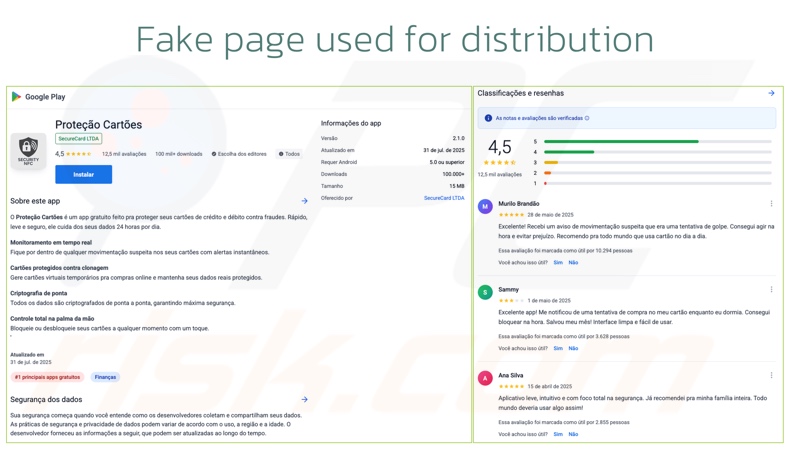
Snelmenu:
- Inleiding
- Hoe verwijder ik browsegeschiedenis uit de Chrome-webbrowser?
- Hoe meldingen in de Chrome-webbrowser uitschakelen?
- Hoe de Chrome-webbrowser resetten?
- Hoe de browsegeschiedenis uit de Firefox-webbrowser verwijderen?
- Hoe meldingen in de Firefox-webbrowser uitschakelen?
- Hoe de Firefox-webbrowser resetten?
- Hoe potentieel ongewenste en/of schadelijke toepassingen verwijderen?
- Hoe het Android-toestel opstarten in "Veilige modus"?
- Hoe het batterijverbruik van verschillende applicaties controleren?
- Hoe het gegevensgebruik van verschillende applicaties controleren?
- Hoe de nieuwste software-updates installeren?
- Hoe het systeem resetten naar de standaardstatus?
- Hoe toepassingen met beheerdersrechten uitschakelen?
Verwijder de browsegeschiedenis uit de Chrome webbrowser:

Tik op de knop "Menu" (drie puntjes in de rechterbovenhoek van het scherm) en selecteer "Geschiedenis" in het geopende vervolgkeuzemenu.

Tik op "Browsegegevens wissen", selecteer de tab "ADVANCED", kies het tijdsbereik en de gegevenstypen die u wilt wissen en tik op "Gegevens wissen".
Schakel browsermeldingen uit in de Chrome webbrowser:

Tik op de knop "Menu" (drie puntjes in de rechterbovenhoek van het scherm) en selecteer "Instellingen" in het geopende vervolgkeuzemenu.

Scroll naar beneden totdat je de optie "Site-instellingen" ziet en tik erop. Scroll naar beneden tot je de optie "Meldingen" ziet en tik erop.

Zoek de websites die browsermeldingen geven, tik erop en klik op "Wissen & opnieuw instellen". Hierdoor worden de toestemmingen voor deze websites om meldingen te geven verwijderd. Als je dezelfde website echter opnieuw bezoekt, kan deze opnieuw om toestemming vragen. U kunt kiezen of u deze toestemming wilt geven of niet (als u weigert, gaat de website naar de sectie "Geblokkeerd" en wordt u niet langer om toestemming gevraagd).
Reset de Chrome webbrowser:

Ga naar "Instellingen", scroll naar beneden totdat je "Apps" ziet en tik erop.

Scroll naar beneden tot je de applicatie "Chrome" ziet, selecteer deze en tik op de optie "Opslag".

Tik op "OPSLAG BEWERKEN", vervolgens op "ALLE GEGEVENS WISSEN" en bevestig de actie door op "OK" te tikken. Houd er rekening mee dat het resetten van de browser alle opgeslagen gegevens zal verwijderen. Dit betekent dat alle opgeslagen logins/wachtwoorden, browsergeschiedenis, niet-standaardinstellingen en andere gegevens worden verwijderd. Je zult ook opnieuw moeten inloggen op alle websites.
Browsegeschiedenis verwijderen uit de Firefox-webbrowser:

Tik op de knop "Menu" (drie puntjes in de rechterbovenhoek van het scherm) en selecteer "Geschiedenis" in het geopende vervolgkeuzemenu.

Scroll naar beneden tot je "Privégegevens wissen" ziet en tik erop. Selecteer de gegevenstypen die je wilt verwijderen en tik op "CLEAR DATA".
Schakel de browsermeldingen in de Firefox-webbrowser uit:

Bezoek de website die browsermeldingen geeft, tik op het pictogram links van de URL-balk (het pictogram hoeft niet per se een "slotje" te zijn) en selecteer "Site-instellingen bewerken".

Kies in het geopende pop-upvenster de optie "Meldingen" en tik op "WISSEN".
Reset de Firefox-webbrowser:

Ga naar "Instellingen", scroll naar beneden totdat u "Apps" ziet en tik erop.

Scroll naar beneden tot u de applicatie "Firefox" ziet, selecteer deze en tik op de optie "Opslag".

Tik op "GEGEVENS WISSEN" en bevestig de actie door op "WISSEN" te tikken. Merk op dat het resetten van de browser alle gegevens die erin zijn opgeslagen zal verwijderen. Dit betekent dat alle opgeslagen logins/wachtwoorden, browsergeschiedenis, niet-standaardinstellingen en andere gegevens worden verwijderd. Je zult ook opnieuw moeten inloggen op alle websites.
Verwijder mogelijk ongewenste en/of schadelijke toepassingen:

Ga naar "Instellingen", scroll naar beneden totdat je "Apps" ziet en tik erop.

Scroll naar beneden totdat je een potentieel ongewenste en/of schadelijke toepassing ziet, selecteer deze en tik op "Verwijderen". Als je om de een of andere reden de geselecteerde applicatie niet kunt verwijderen (je krijgt bijvoorbeeld een foutmelding), moet je proberen de "Veilige modus" te gebruiken.
Start het Android-apparaat op in "Veilige modus":
De "Veilige modus" in het Android-besturingssysteem schakelt tijdelijk alle toepassingen van derden uit. Het gebruik van deze modus is een goede manier om verschillende problemen te diagnosticeren en op te lossen (bijvoorbeeld het verwijderen van kwaadaardige applicaties die gebruikers verhinderen om dit te doen wanneer het apparaat "normaal" draait).

Druk op de "Aan/uit"-knop en houd deze ingedrukt totdat het scherm "Uitschakelen" verschijnt. Tik op het pictogram "Uitschakelen" en houd het ingedrukt. Na een paar seconden verschijnt de optie "Veilige modus" en kun je deze uitvoeren door het apparaat opnieuw op te starten.
Controleer het batterijverbruik van verschillende applicaties:

Ga naar "Instellingen", scroll naar beneden tot je "Apparaatonderhoud" ziet en tik erop.

Tik op "Batterij" en controleer het verbruik van elke applicatie. Legitieme/echte applicaties zijn ontworpen om zo weinig mogelijk energie te gebruiken om de beste gebruikerservaring te bieden en stroom te besparen. Daarom kan een hoog batterijgebruik erop wijzen dat de applicatie kwaadaardig is.
Controleer het gegevensgebruik van verschillende applicaties:

Ga naar "Instellingen", scroll naar beneden tot je "Verbindingen" ziet en tik erop.

Scroll naar beneden tot je "Gegevensgebruik" ziet en selecteer deze optie. Net als bij de batterij zijn legitieme/originele applicaties ontworpen om het dataverbruik zo laag mogelijk te houden. Dit betekent dat een enorm dataverbruik kan duiden op de aanwezigheid van schadelijke toepassingen. Merk op dat sommige schadelijke toepassingen ontworpen kunnen zijn om alleen te werken wanneer het apparaat verbonden is met een draadloos netwerk. Daarom moet je zowel het mobiele als Wi-Fi-gegevensgebruik controleren.

Als je een applicatie vindt die veel data verbruikt, ook al gebruik je die nooit, dan raden we je aan om die zo snel mogelijk te de-installeren.
Installeer de nieuwste software-updates:
De software up-to-date houden is een goede gewoonte als het gaat om de veiligheid van apparaten. Fabrikanten brengen voortdurend beveiligingspatches en Android-updates uit om fouten en bugs te verhelpen die door cybercriminelen kunnen worden misbruikt. Een verouderd systeem is veel kwetsbaarder en daarom moet je er altijd voor zorgen dat de software van je apparaat up-to-date is.

Ga naar "Instellingen", scroll naar beneden tot je "Software-update" ziet en tik erop.

Tik op "Download updates handmatig" en controleer of er updates beschikbaar zijn. Zo ja, installeer ze dan onmiddellijk. We raden ook aan om de optie "Download updates automatisch" in te schakelen - hierdoor zal het systeem je verwittigen zodra er een update wordt uitgebracht en/of deze automatisch installeren.
Stel het systeem terug naar de standaardstatus:
Het uitvoeren van een "fabrieksreset" is een goede manier om alle ongewenste toepassingen te verwijderen, de systeeminstellingen terug te zetten naar de standaard en het apparaat in het algemeen op te schonen. Houd er echter rekening mee dat alle gegevens op het apparaat worden verwijderd, inclusief foto's, video/audiobestanden, telefoonnummers (opgeslagen op het apparaat, niet op de simkaart), sms-berichten, enzovoort. Met andere woorden, het apparaat wordt teruggezet naar de oorspronkelijke staat.
Je kunt ook de basissysteeminstellingen en/of gewoon de netwerkinstellingen herstellen.

Ga naar "Instellingen", scroll naar beneden totdat je "Over telefoon" ziet en tik erop.

Scroll naar beneden tot je "Reset" ziet en tik erop. Kies nu de actie die je wilt uitvoeren:
"Instellingen resetten" - alle systeeminstellingen herstellen naar de standaardinstellingen;
"Netwerkinstellingen resetten" - alle netwerkgerelateerde instellingen herstellen naar de standaardinstellingen;
"Fabrieksgegevens resetten" - het hele systeem resetten en alle opgeslagen gegevens volledig verwijderen;
Schakel toepassingen uit die beheerdersrechten hebben:
Als een kwaadwillende applicatie beheerdersrechten krijgt, kan deze het systeem ernstig beschadigen. Om het apparaat zo veilig mogelijk te houden, moet je altijd controleren welke apps dergelijke rechten hebben en de apps uitschakelen die dat niet zouden moeten hebben.

Ga naar "Instellingen", scroll naar beneden totdat je "Vergrendelscherm en beveiliging" ziet en tik erop.

Scroll naar beneden totdat je "Andere beveiligingsinstellingen" ziet, tik erop en tik vervolgens op "Apparaatbeheer-apps".

Zoek toepassingen die geen beheerdersrechten mogen hebben, tik erop en tik vervolgens op "DEACTIVATE".
Veelgestelde vragen (FAQ)
Mijn Android-apparaat is geïnfecteerd met PhantomCard-malware. Moet ik mijn opslagapparaat formatteren om ervan af te komen?
Het verwijderen van malware vereist zelden formatteren.
Wat zijn de grootste problemen die PhantomCard-malware kan veroorzaken?
De bedreigingen die een infectie met zich meebrengt, zijn afhankelijk van de mogelijkheden van de malware en de doelstellingen van de aanvallers. PhantomCard geeft de NFC-gegevens van slachtoffers door, waardoor de aanvallers hun creditcards/betaalkaarten kunnen gebruiken bij geldautomaten en betaalterminals. Deze trojan kan dus ernstige privacyproblemen en financiële verliezen veroorzaken.
Wat is het doel van PhantomCard-malware?
In de meeste gevallen wordt malware gebruikt om inkomsten te genereren, en PhantomCard is daarop geen uitzondering. Kwaadaardige software kan echter ook worden gebruikt voor het vermaak van cybercriminelen of het uitleven van persoonlijke wrok, het verstoren van processen (bijv. websites, diensten, bedrijven, enz.), hacktivisme en politiek/geopolitiek gemotiveerde aanvallen.
Hoe is PhantomCard-malware op mijn Android-apparaat terechtgekomen?
PhantomCard werd verspreid onder het mom van de applicatie “Proteção Cartões” via valse Google Play Store-pagina's. Andere distributiemethoden zijn niet onwaarschijnlijk.
Malware wordt voornamelijk verspreid via drive-by downloads, malvertising, spam, online oplichting, verdachte downloadkanalen (bijv. freeware- en third-party-sites, P2P-netwerken, third-party app stores, enz.), illegale software-activeringstools (“cracks”) en valse updates. Sommige kwaadaardige programma's kunnen zich zelfs zelf verspreiden via lokale netwerken en verwijderbare opslagapparaten.
Beschermt Combo Cleaner mij tegen malware?
Combo Cleaner kan vrijwel alle bekende malware-infecties detecteren en verwijderen. Houd er rekening mee dat het uitvoeren van een volledige systeemscan essentieel is, aangezien geavanceerde kwaadaardige programma's zich doorgaans diep in systemen verbergen.
Delen:

Tomas Meskauskas
Deskundig beveiligingsonderzoeker, professioneel malware-analist
Ik ben gepassioneerd door computerbeveiliging en -technologie. Ik ben al meer dan 10 jaar werkzaam in verschillende bedrijven die op zoek zijn naar oplossingen voor computertechnische problemen en internetbeveiliging. Ik werk sinds 2010 als auteur en redacteur voor PCrisk. Volg mij op Twitter en LinkedIn om op de hoogte te blijven van de nieuwste online beveiligingsrisico's.
Het beveiligingsportaal PCrisk wordt aangeboden door het bedrijf RCS LT.
Gecombineerde krachten van beveiligingsonderzoekers helpen computergebruikers voorlichten over de nieuwste online beveiligingsrisico's. Meer informatie over het bedrijf RCS LT.
Onze richtlijnen voor het verwijderen van malware zijn gratis. Als u ons echter wilt steunen, kunt u ons een donatie sturen.
DonerenHet beveiligingsportaal PCrisk wordt aangeboden door het bedrijf RCS LT.
Gecombineerde krachten van beveiligingsonderzoekers helpen computergebruikers voorlichten over de nieuwste online beveiligingsrisico's. Meer informatie over het bedrijf RCS LT.
Onze richtlijnen voor het verwijderen van malware zijn gratis. Als u ons echter wilt steunen, kunt u ons een donatie sturen.
Doneren
▼ Toon discussie